先回はVLOOKUP関数を使った検索方法についてご説明しましたね。
今回はHLOOKUP関数についてご説明しますね。(^。^)
HLOOKUP関数は検索値を元に、指定された範囲内を検索するという点ではVLOOKUP関数とよく似ています。
下図のように参照用の表が横方向に作成されている場合にはHLOOKUP関数を使って検索します。
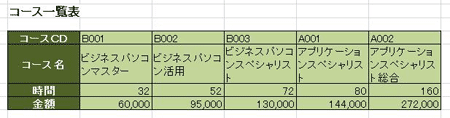
ちなみに下図は上の図と全く同じデータですが縦方向に入力されていますね。
このような場合の検索には先回ご説明したようにVLOOKUP関数を使います。
つまりこの2つの関数のやっていることはほとんど同じなんですが、使用する表の向きが違うってことなんです。
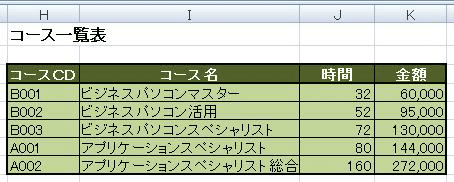
では実際にやってみましょう。
下図のように左上にパソコンスクールの入学状況表、右下にコースの一覧表が入力されたシートがあります。
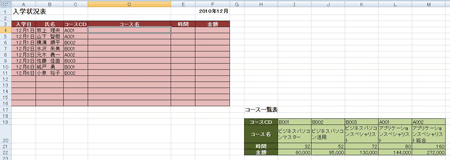
この入学状況表の「コース名」欄に「コース一覧表」から検索してコース名を表示する式を入れてみましょう。
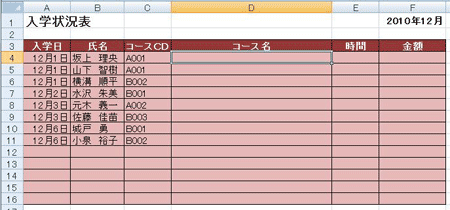
コース一覧表のデータは横方向に入力されていますので、HLOOKUP関数を使います。
関数の挿入ボタンをクリックします。
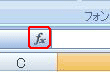
「関数の挿入」ダイアログが表示されますので、「関数の分類」を「検索/行列」にして「HLOOKUP」をクリックし、OKをクリックします。
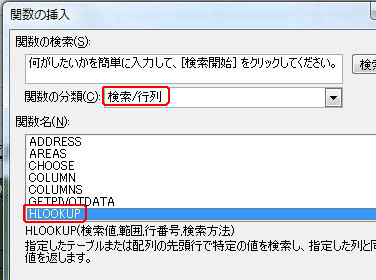
関数の引数ダイアログが表示されますので、4つの引数を指定する必要があります。
①「検索値」にはこの行の「コースCD」が入力されているセル「C4」を指定します。
②「範囲」はコース一覧表 セル「I19」から「M22」をドラックしてから「F4」キーを押して絶対参照にします。
③「行番号」は「検索値」を「範囲」から検索し、見つけた列の何行目のデータを返すかを指定します。今回は「2」にします。
ちなみに「時間」なら「3」、「金額」なら「4」にします。
④「検索方法」は完全に一致するデータを探したいので「FALSE」にします。
OKをクリックします。
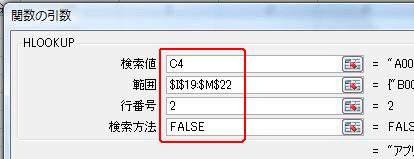
下図のような結果になりますね。(*^^)v
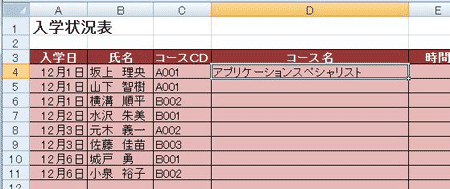
引数に関してさらに詳しい情報をお知りになりたい方は、VLOOKUP関数の引数を参考にしてみて下さいね。(^v^)
VLOOKUP関数の引数はExcel上級【参照用の表から検索 VLOOKUP関数】で扱われています。
?
このブログについてまたは当パソコンスクールについては
山梨県パソコンスクールマチスアカデミーをご覧ください。





この記事へのコメントはありません。